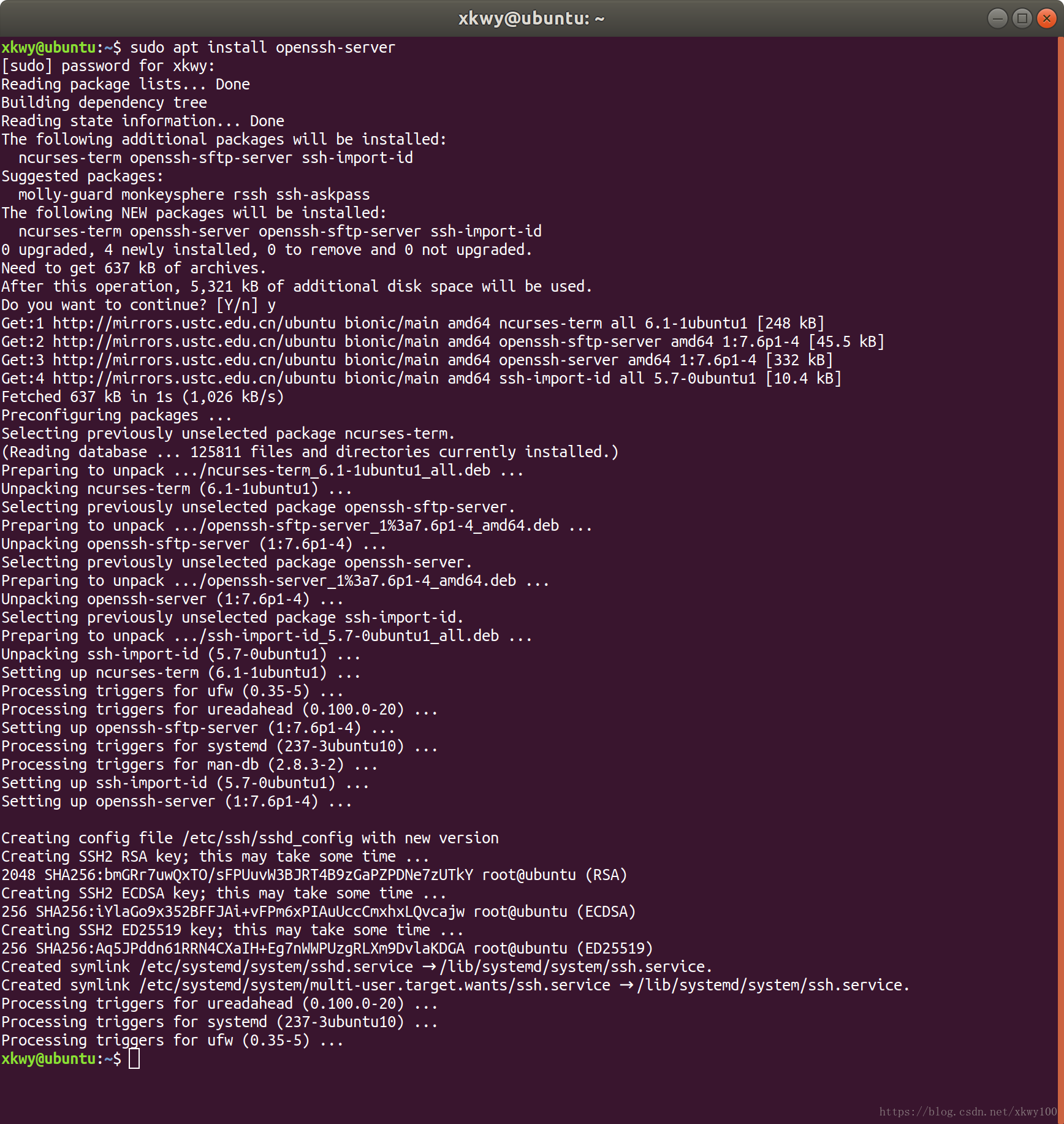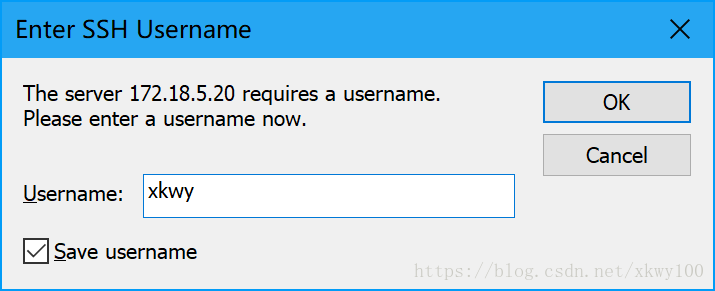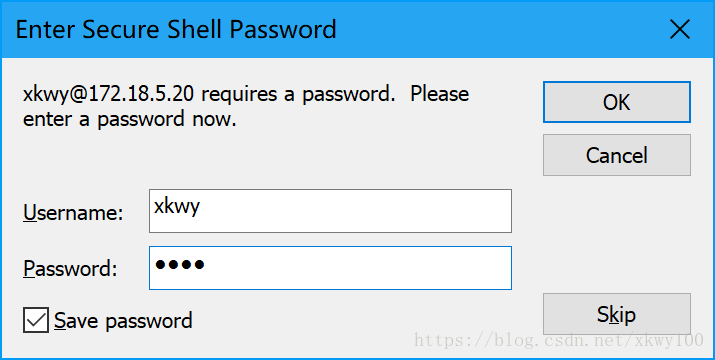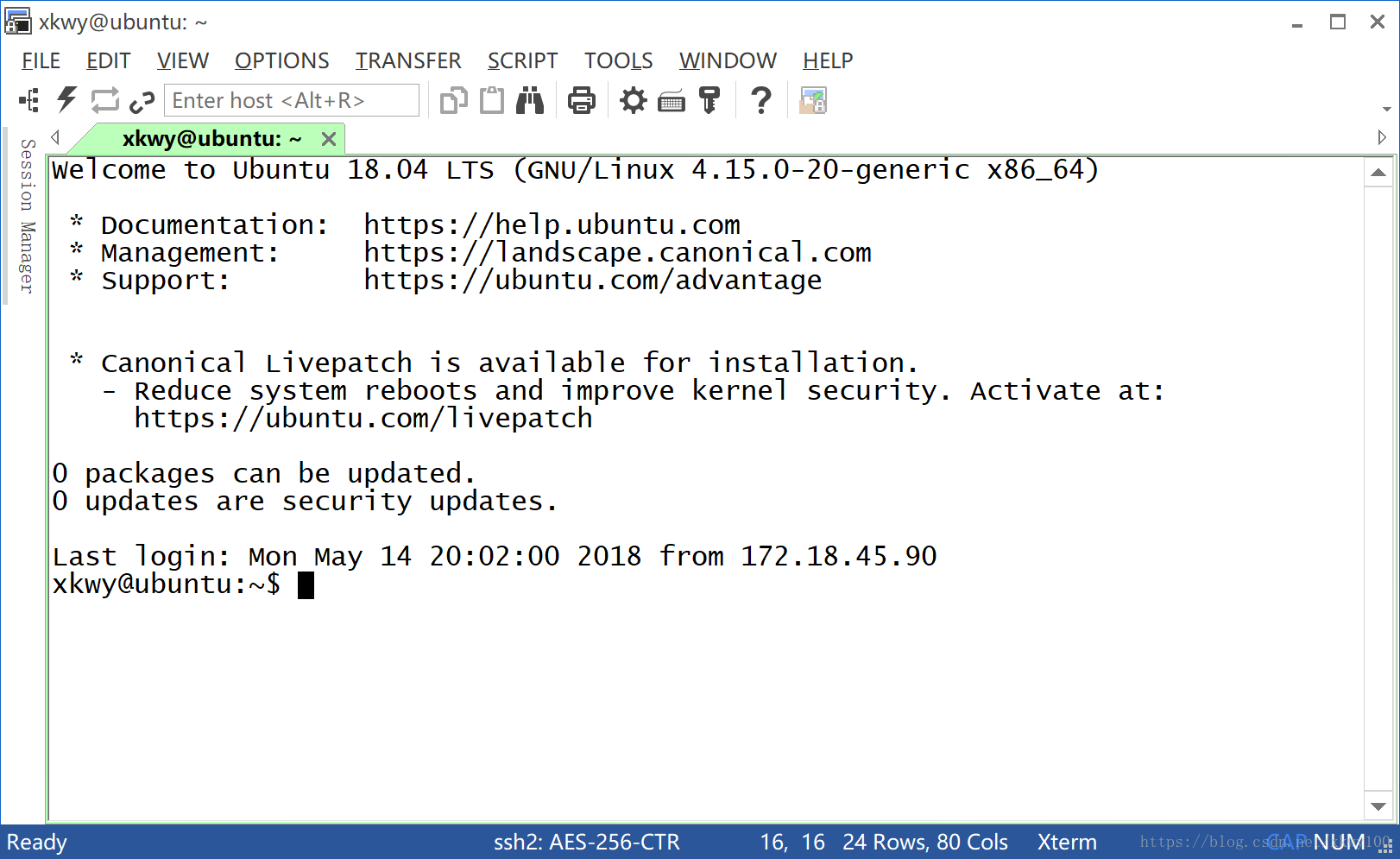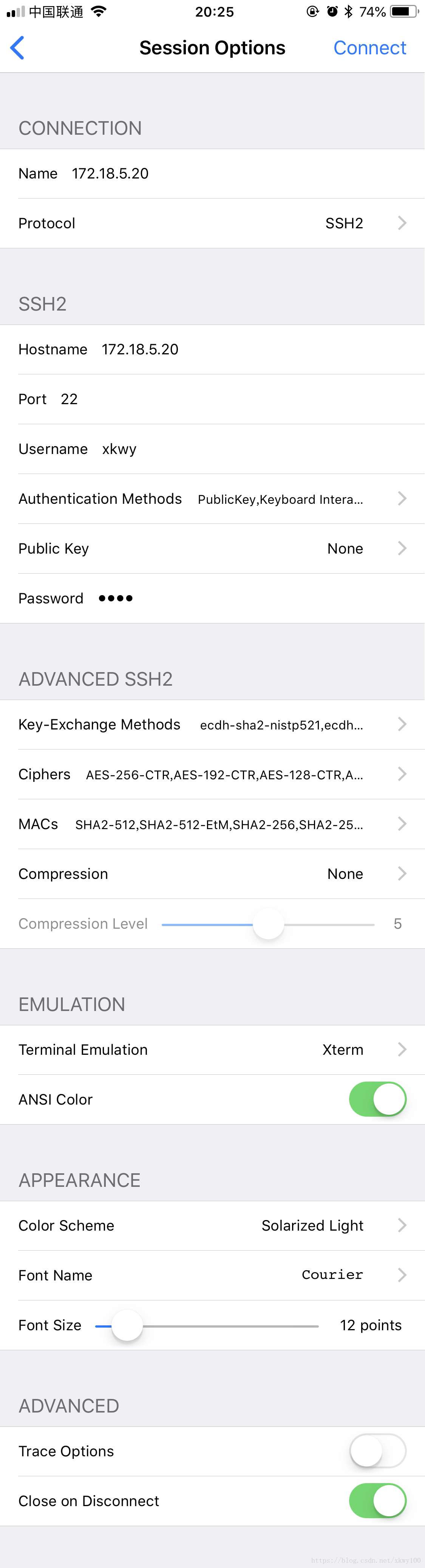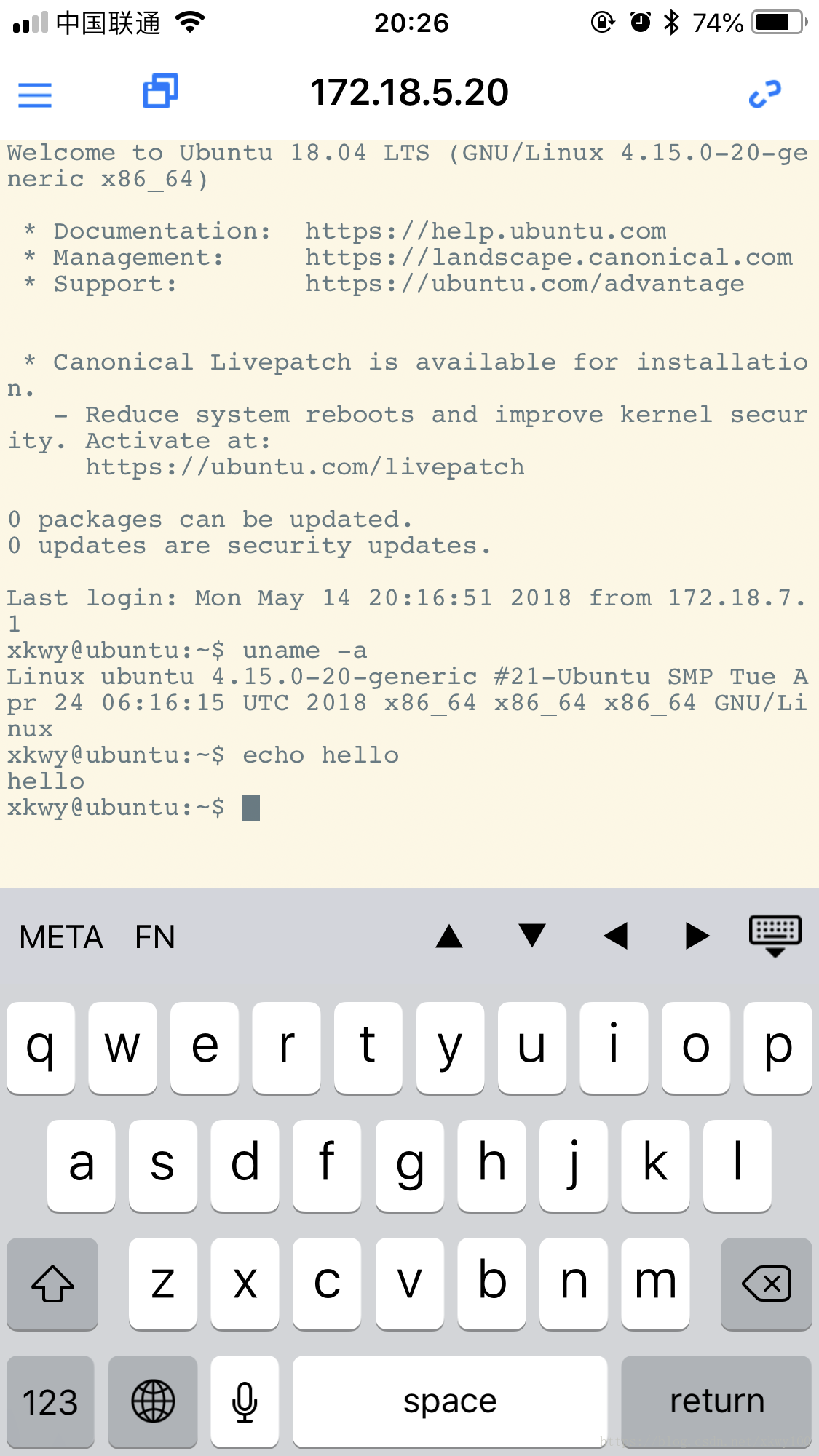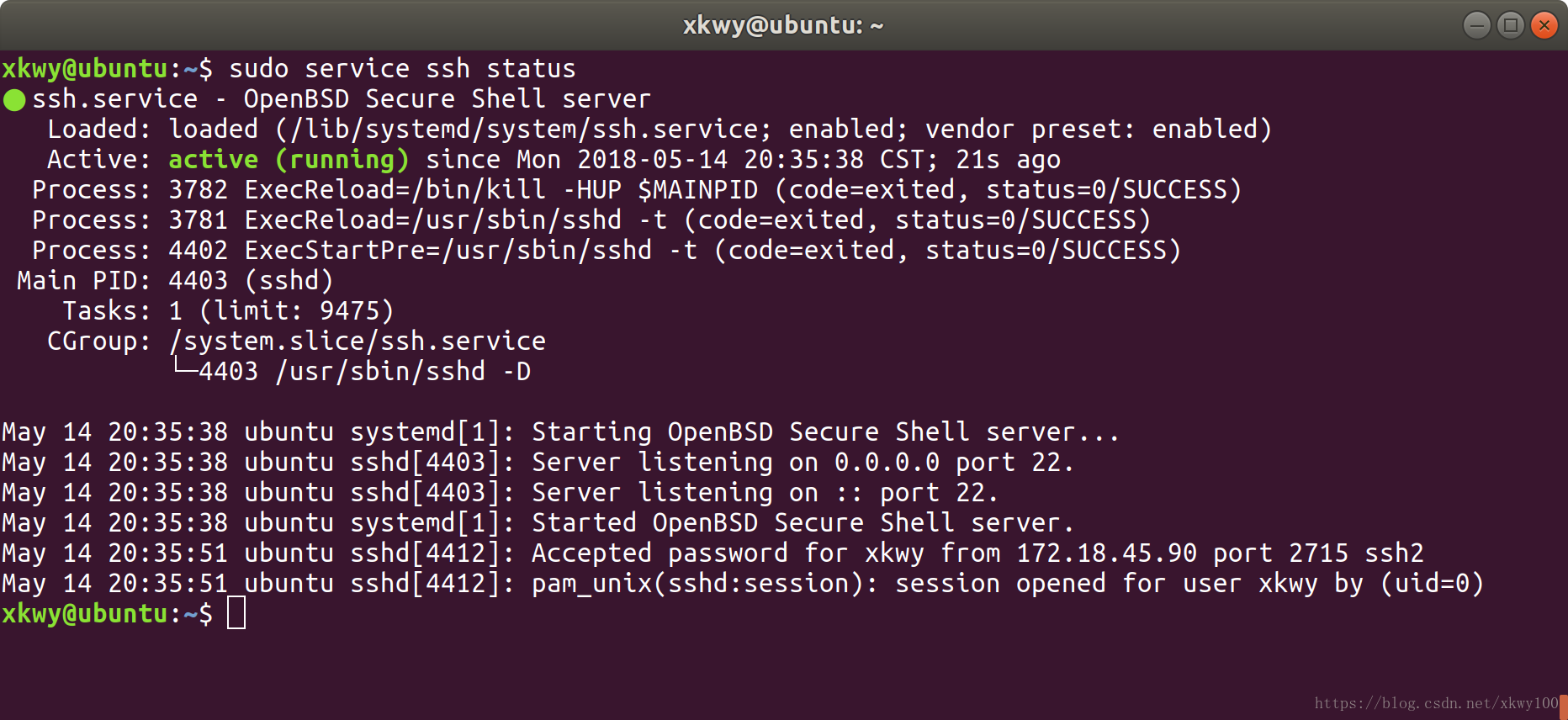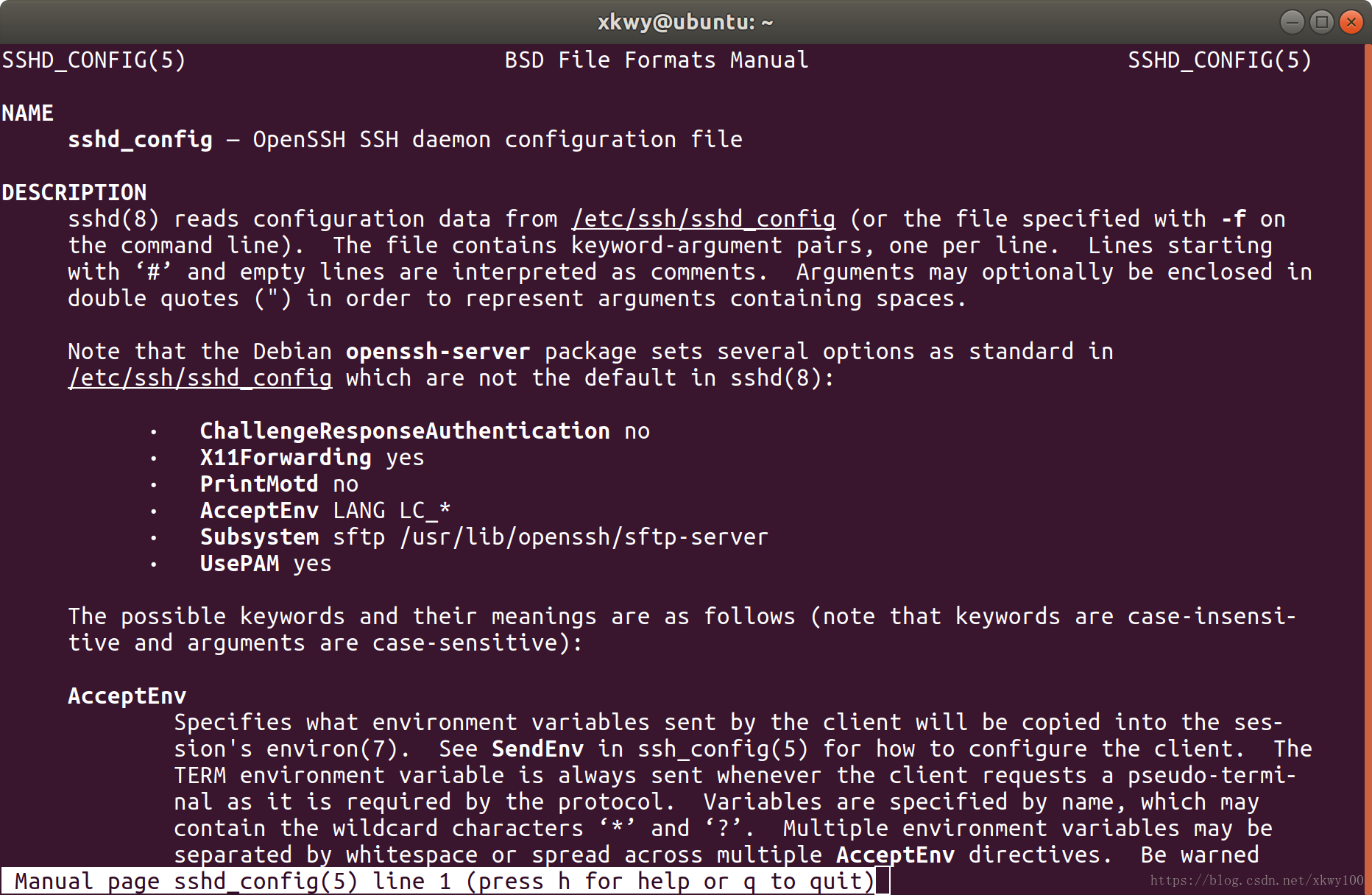Ubuntu實現遠端登陸之ssh——安裝ssh服務端
Secure Shell(SSH)是一種加密網路協議,用於在不安全的網路上安全地執行網路服務。利用SSH可以實現加密並安全地遠端登入計算機系統。
Ubuntu安裝後預設只有ssh客戶端,即只能在Ubuntu內去連線其他ssh伺服器,本文將詳細介紹在Ubuntu下安裝部署ssh服務端,以便實現其他客戶端使用ssh協議遠端登入Ubuntu伺服器。
環境
Ubuntu Desktop amd64 18.04 LTS(Vmware)
openssh-server 1:7.6p1-4
安裝
1. 開啟終端
在Ubuntu系統內,按快捷鍵“Ctrl+Alt+T”或直接點選名為“Terminal”的圖示(黑色背景內有“>_”字樣)。
2. 使用apt工具下載並安裝openssh-server
輸入命令:
sudo apt install openssh-server
若非root使用者其可能會彈出“[sudo] password for xkwy:”要求輸入密碼,輸入當前使用者密碼即可(注意輸入密碼過程是不可見的,輸完密碼後按回車即可);
系統自動分析軟體依賴關係,並可能會報告需要額外安裝的軟體並要求再次確認,輸入“y”並回車即可開始下載安裝。
安裝完成!
連線
Secure CRT on Windows 10 (1709) [16299.431]
openssh-server安裝成功後會自動執行,我們可以嘗試使用secure CRT等工具連線這臺Ubuntu伺服器。
首先開啟Secure CRT,新建連線,“Protocol”選擇為SSH2,“Hostname”輸入Ubuntu伺服器的IP地址,“Port”使用預設的22,“Username”可以暫時留空,等會兒再輸入。
第一次登入時Secure CRT可能會提示金鑰需要驗證,讓我們跟遠端伺服器驗證一下金鑰,這裡我們直接點選“Accept & Save”即可;
“Username”右側文字框內輸入使用者名稱,可以勾選“Save username”這樣下次就不用再輸了;
“Password”右側文字框內輸入密碼,可以勾選“Save Password”這樣下次就不用再輸入了;
登入成功!
Secure CRT on iOS 11.3.1
ssh伺服器遠端登入的意義在於可以使用任何一個ssh客戶端去登入、連線,除了可以在電腦上連線我們的伺服器之外,我們還可以在手機上直接登入遠端伺服器,示例如下:
登入成功!
常用功能
啟動/重啟/關閉/檢視狀態
執行命令
sudo service ssh <action>
其中,<action>可以是start/stop/reload/force-reload/restart/try-restart/status任一種;常用的有start(啟動)、stop(停止)、restart(重新啟動),status(檢視狀態)等。
下圖示例為檢視ssh服務執行狀態。
修改ssh服務引數
ssh服務預設使用22埠,如果需要自定義埠可以編輯ssh服務的配置檔案實現修改:
sudo service ssh status
如筆者將ssh埠修改為10086:
修改完成之後記得重啟一下ssh服務以便使新的配置生效:
sudo service ssh restart這樣以後就可以使用10086埠登入了。
ssh服務的其他引數都可已通過這個配置檔案進行自定義,有關ssh服務的詳細配置說明可以輸入命令檢視:
man sshd_config